如何用手机恢复U盘删除的文件?步骤是什么?
31
2024-12-12
U盘作为一种便携式存储设备,常常被用于数据传输和备份。然而,有时我们会遇到U盘无法写入数据的问题,即U盘被设置了写保护功能,不能向其写入新的文件或修改已有文件。本文将介绍如何去除U盘的写保护功能,帮助用户解决这一问题。

1.检查物理开关:查找U盘身上是否有物理开关,如果有,请将其切换到未锁定的位置。若无物理开关,则进行下一步操作。
2.使用命令提示符:点击“开始”按钮,搜索并打开“命令提示符”应用。在命令提示符窗口中,输入“diskpart”命令并按下回车键,打开磁盘分区工具。
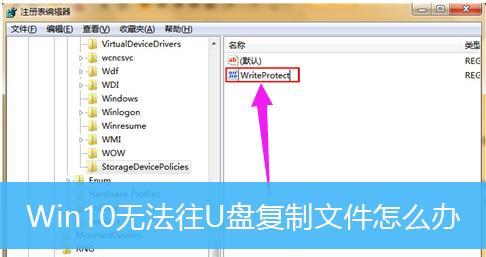
3.识别U盘:在磁盘分区工具中,输入“listdisk”命令并按下回车键,列出所有可用磁盘。找到对应的U盘磁盘编号(通常是根据容量确定),记住该编号。
4.选择U盘:输入“selectdiskX”(X为U盘磁盘编号)命令并按下回车键,选中U盘。
5.清除元数据:输入“attributesdiskclearreadonly”命令并按下回车键,清除U盘上的元数据,即去除写保护功能。
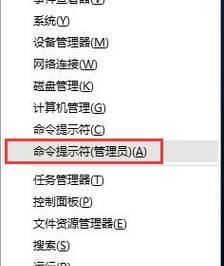
6.重新插拔U盘:将U盘从电脑中拔出,并等待片刻后重新插入。此时,你应该能够正常地向U盘写入数据了。
7.使用注册表编辑器:按下Win+R键打开运行窗口,在其中输入“regedit”命令并按下回车键,打开注册表编辑器。
8.定位到U盘注册表:在注册表编辑器中,依次展开HKEY_LOCAL_MACHINE->SYSTEM->CurrentControlSet->Control->StorageDevicePolicies路径,找到对应的U盘。
9.修改数值数据:在右侧窗口中找到WriteProtect数值,双击打开并将数值数据改为0。
10.重新插拔U盘:将U盘从电脑中拔出,并等待片刻后重新插入。此时,你应该能够正常地向U盘写入数据了。
11.使用U盘格式化工具:下载并安装一款专门的U盘格式化工具,如HPUSBDiskStorageFormatTool。打开该工具,选择对应的U盘,进行格式化操作即可去除写保护。
12.检查病毒感染:有时,U盘的写保护问题可能是由于病毒感染导致的。运行一款可信赖的杀毒软件,对U盘进行全盘扫描,清除病毒并修复受损的系统文件。
13.更新驱动程序:有时,U盘写保护问题可能与驱动程序不兼容有关。打开设备管理器,找到U盘驱动程序,右击选择“更新驱动程序”,根据系统提示进行操作。
14.尝试其他电脑:如果以上方法都无法解决问题,可以尝试将U盘连接到另一台电脑上,看是否可以正常写入数据。如果在其他电脑上可以写入数据,则说明问题可能出在你的电脑上。
15.联系技术支持:如果以上方法仍无法解决问题,建议联系U盘的制造商或相关的技术支持部门,寻求他们的帮助和指导。
在使用U盘时遇到写保护问题是很常见的情况。本文介绍了多种解决方案,包括物理开关切换、命令提示符操作、注册表编辑等方法。如果以上方法都无法解决问题,建议联系技术支持寻求进一步的帮助。最重要的是,定期备份U盘中的重要数据,以免发生数据丢失的情况。
版权声明:本文内容由互联网用户自发贡献,该文观点仅代表作者本人。本站仅提供信息存储空间服务,不拥有所有权,不承担相关法律责任。如发现本站有涉嫌抄袭侵权/违法违规的内容, 请发送邮件至 3561739510@qq.com 举报,一经查实,本站将立刻删除。